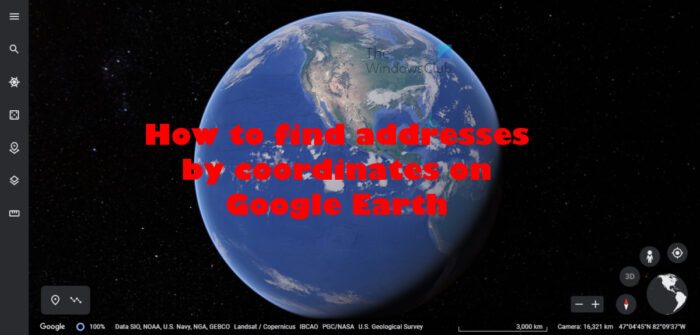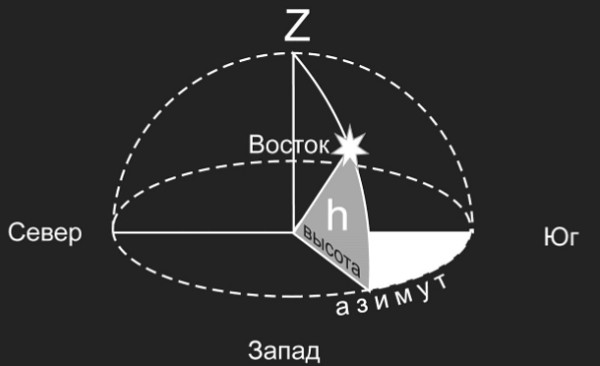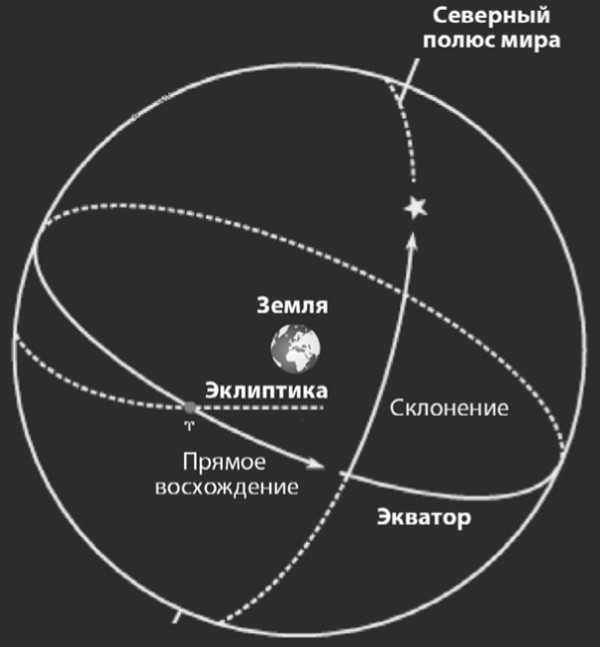| The subject of this article is from the Origins update.
The information from this article is up-to-date as of 9 November, 2020. |
The subject of this article is from the Origins update.
The information from this article is up-to-date as of 9 November, 2020.
A visual representation created by Reddit user ZenAmatin [1]
This article is about geomagnetic planetary coordinates shown in the Analysis Visor. For information on other types of coordinates, see:
- Geographic coordinates
- Galactic Coordinates
Planetary coordinates are points used in navigation.
Summary[]
Planetary coordinates are x/y geomagnetic coordinates shown in the Analysis Visor that help the player to navigate the surface of a planet in the cardinal directions. Their mechanic is identical for both planets and moons in No Man’s Sky.
Latitude and longitude are given in the format of [y, x] degrees, where -90° ≤ y ≤ +90° (with 0° shown at the geomagnetic equator, -90° at the South geomagnetic pole, +90° at the North geomagnetic pole, a negative value in the Southern geomagnetic hemisphere, and a positive value in the Northern geomagnetic hemisphere), and -180° ≤ x ≤ +180° (with 0° being the Prime meridian, a negative value in the Western hemisphere, and a positive value in the Eastern hemisphere).
Usage[]
On a planet’s surface, when you find a Point of Interest, a beautiful view, a cave entrance, etc., you may want to note the location’s planetary coordinates to be able to find the spot again. Of course, you can also mark one point of interest, but these marks will disappear. It’s safer to write down planetary coordinates. You can find out a place’s planetary coordinates anywhere on foot with your Analysis Visor.
Some creature description will point players toward a specific hemisphere.
Remember to additionally use a Signal Booster and write down the Galactic Coordinates of the planet, to find the planet again.
How to identify the coordinates of your Current Location[]
- Use the Analysis Visor.
- On the right side, you see two pieces of Local Data:
- Current Time
- Current Location: These two numbers are the planetary coordinates where you are standing. They can be negative or positive.
- Take a screenshot of the visor display or write them down.
Check whether you wrote down the minus and plus signs, they are important.
How to find a location again using coordinates[]
While walking, compare your current and target coordinates, and walk so the numbers grow closer.
- Land on the planet (using Galactic Coordinates).
- Keep your target planetary coordinates at hand.
- Identify your current planetary coordinates by activating your Analysis Visor
- Coordinates show on your ship’s dash before exiting ship. It can be useful to first fly to a spot near your desired location before exiting the ship.
- Compare the first (y value) of current and target coordinates:
- If current y < target y, travel North
- If current y > target y , travel South
- Compare the second (x value) of current and target coordinates. Since -180 & +180 represent the same meridian, Travellers will be required to do some basic math in order to determine their fastest direction of travel to any x coordinate destination East/West:
- If the current and the target x coordinates EITHER both have the same sign (either both +, or both -) OR both are in the range [-90, +90]:
- If current x < target x, travel East.
- If current x > target x, travel West.
- If current and target coordinates have opposite signs (either of them is +, the other is -) AND at least one of them is not in the range [-90, +90]:
- You will need to obtain a pair of coordinates with the same sign. To do so, take any one of the two coordinates that is not in the range [-90, +90], and:
- If the chosen coordinate has – sign then add 360 to it.
- If the chosen coordinate has + sign then subtract 360 from it.
- This will now be your replacement coordinate – use it together with the other unchanged coordinate to proceed as above (since now both coordinates have the same sign).
- You will need to obtain a pair of coordinates with the same sign. To do so, take any one of the two coordinates that is not in the range [-90, +90], and:
- If the current and the target x coordinates EITHER both have the same sign (either both +, or both -) OR both are in the range [-90, +90]:
Tips[]
- If the difference between the numbers is larger than mere decimals, it’s more efficient to fly than to walk.
- A large negative number is smaller than a small negative number.
- All negative numbers are smaller than positive numbers.
- The maximum value is … … (I’ll add instructions for the “poles” as soon as I tested them.)
Additional information[]
When documenting this information on a wiki page, use the latlong macro.
Release history[]
- NEXT – Introduced to the game.
- NEXT 1.58 – Fixed the axes used to calculate planet coordinates shown on the Analysis Visor.
- Origins – creature description may reference a specific hemisphere.
References[]
- ↑ Deciphering your current location on planets using the coordinates from your scanner. A No Man’s Sky Map for Planet Coordinates.. User ZenAmatin on Reddit, aka Jhc68164.
Вступление
Автор наиграл 100+ часов исследуя одну планету в стартовой системе. В космосе не летал и вездехода не имеет. Зато имеет опыт планетарных путешествий. Знает об особенностях навигации в игре и об отсутствии карт планет (глобуса) и связанных с этим неудобствах для игроков.
Внимание! Советы, перечисленные в данных заметках могут навредить Вам в других аспектах игры из-за связанных с ними багов и особенностей программной реализации данной конкретной игры (например, удаление компьютера базы, оставляет в том же месте точку телепортации). Автор не знает обо всех этих ситуациях и не несет ответственности за любые негативные последствия от применения его советов на практике.
Основы передвижения пешком
В этом разделе я расскажу как покрывать максимально большие расстояния за минимальное время при передвижении в экзокостюме. При описании клавиш, я буду ориентироваться на раскладку клавиатуры по-умолчанию.
0. В игре по поверхности планеты можно передвигаться пешком, это базовая способность персонажа [W]. Персонаж шагает невероятно медленно (субъективно конечно).
1. В игре есть возможность включить автоматическую ходьбу [K]. Это может быть полезно если вам нужно пройти несколько часов по пересеченной местности в режиме AFK и вы при этом знаете ресурсы своей системы жизнеобеспечения (модификаторы костюма позволяют не заправлять систему жизнеобеспечения, или делать это крайне редко).
2. В игре есть опция передвижения бегом [Shift]. Изначально можно делать лишь короткие пробежки, однако модификаторы костюма позволяют значительно увеличить продолжительность спринта. Впрочем передвижение бегом это слишком медленно и неэффективно.
3. В игре есть опция передвижения по воздуху в направлении заданного вектора движения при помощи реактивного ранца [Space]. Модификаторы костюма заполняют баки, уменьшают время восстановления и значительно облегчают жизнь путешественника. Реактивный ранец – основной режим “пешего” передвижения в игре (тут и далее речь идет только об исследовании планет). Слоты на модификации для ранца – самые полезно занятые слоты инвентаря. С модификаторами вы легко подниметесь на вышку Голографической связи с земли, минуя эти “адовые” лестницы. С модификаторами вы за секунды преодолеете 500 эл. по воздуху в горизонтальной плоскости.
4. Горизонтальное направление вектора движения для реактивного ранца задается атакой ближнего боя [Q].
5. В игре имеются бусты растительного происхождения (синие цветы), собрав которые, можно лететь продолжительное время без разрядки баков ранца.
6. Чтобы не разбиться о землю, нужно нажимать [Space] дискретно в полете. Стараться парить над землёй. Если перед вами возвышенность, при падении на склон вы никогда не получаете урон от падения. Если наоборот – всегда получаете.
Пример: в 600 эл от меня и немного ниже находится место археологических раскопок, которое я хочу посетить; в 15 эл. от моей текущей позиции находится синий цветок буста ранца; в инвентарь костюма установлено 3 модуля улучшения реактивного ранца. Порядок действий:
1. Визором зафиксировать место проведения раскопок и установить визуальный контакт с точкой, куда я хочу переместиться.
2. Подбежать к цветку с бустом ранца и стать таким образом, чтобы было видно цветок и целевое место.
3. Забрать буст [E].
4. Взять короткий разбег [Shift]+[W].
5. Прожать атаку ближнего боя [Q], задавая вектор для ранца
6. Прожать ранец [Space]. Удерживать его некоторое время контролируя высоту и направление перемещения.
7. По необходимости отпускать и нажимать [Space] в полете для преодоления максимальной дистанции к целевой точке.
8. Предположим мы приземлились за 200 эл. до нужного места и баки ранца разряжены.
9. С [Shift] бежим немного к точке, потом кратковременно жмем [Q]+[Space] и в два-три прыжка долетаем до зоны раскопок.
Итого: перемещаться таким образом будет намного быстрее в реальном масштабе времени, чем просто ходить и бежать. Обычное же прожатие ранца без ближней атаки дает вам лишь вертикальный вектор и использовать его для горизонтального полета весьма проблематично.
Примечание: забег по пересеченной местности безжизненной платнеты на 3 часа (по игровому времени – 42 тыс. эл.) занимает 1 ч и 10 минут в реальном времени (без модификаторов экзокостюма, с запасом капсул кислорода – 20 шт) и при передвижении на реактивном ранце с атакой ближнего боя; сколько реального времени нужно для путешествия в режиме обычного бега автору не хочется даже и думать.
Пара слов о звездолёте
Звездолёт взлетает по нажатию [W] и садится по нажатию [E].
Управлять звездолётом в полете может быть немного проблематично. Если он “клюет носом”, попробуйте снизить чувствительность мыши при управлении звездолётом в меню настроек.
Визуальный поиск локаций, находящихся непосредственно под звездолётом, удобнее выполнять в режиме камеры “от третьего лица”, который можно включить из звездолёта последовательностью команд [X], “Переключить вид корабля” (можно назначить на быстрые клавиши, у меня [Ctrl]+[2]).
Обзор из кабины:

При взлёте с зон, отмеченных на земле зелёными концентрическими окружностями не расходуется топливо во взлётных двигателях.
Самый полезный модификатор с точки зрения исследования планеты – S-класса автоподзарядка для взлётных ускорителей “Зарядное устройство модуля запуска” (многие корабли имеют её по умолчанию в базовой комплектации). Она намного лучше модификации на уменьшение расхода топлива при взлёте “Эффективные ускорители” и позволяет никогда не заправлять взлётные двигатели корабля при планетарных исследованиях.
Для тех игроков, которые любят забить все слоты хламом до отказа подойдёт модификация “Приемник телепорта”, которая позволяет загружать трюм звездолёта с дистанции 150 эл.
Некоторые генерируемые локации обладают терминалами (колонна или стойка с экраном), которые за 1 единицу Навигационных данных позволяют призвать ваш корабль на эту локацию (полезно, когда вы обнаружили локацию при помощи Визора, пришли на неё пешком и не хотите возвращаться за кораблём)
Также корабль в любое время можно бесплатно призвать из коллекции, подробнее см. тут
Планетарная навигация. Якоря.
В игре нет карт планет (глобуса). Места, которые вы посещали совсем недавно очень проблематично найти вновь. Пользовательские метки не всегда помогают. После загрузки эти метки могут исчезать.
Для того чтобы как то ориентироваться в пространстве планеты я использую систему якорей. В каждой точке интереса я ставлю Компьютер базы. Переименовываю его под свои нужды (Например: Dioxide-Phopshore). При исследовании планеты ориентируюсь по маркерам баз. Бывает, что мне нужно получить какие-то ресурсы, которых нет на планете, и которые нужны, например, для ремонта звездолёта. Таким образом я приватизирую торговые посты, небольшие поселения и торговые терминалы. На особо важных объектах я также ставлю связку солнечная панель+батарея+телепорт, чтобы мгновенно переместиться на несколько дней назад и выгодно купить или продать товары/ресурсы.
Когда я хочу полететь в неизведанную ранее область карты, я поворачиваю звездолет кормой ко всем моим якорям и лечу в противоположном от них направлении.
Старые временные базы со временем удаляю (однако, как я прочитал у кого-то здесь, к сожалению, удаление базы не удаляет телепортационную точку из списка телепортации, о чем я не знал).
Поэтому теперь я буду строить меньше баз в местах, в которых можно без них обойтись.
Поиск новых локаций
В игре существует несколько разнообразных механик поиска новых локаций:
1. Визуальный поиск при пролете на звездолете или путешествии пешком
2. Поиск близлежащих строений с помощью Визора мультитула
3. Поиск строений при помощи портативного усилителя сигналов
4. Поиск спасательных капсул (с улучшениями экзокостюма) при помощи усилителя сигнала.
5. Поиск специальных строений определенного типа при помощи других специальных строений (радиомачт, обсерваторий, монолитов, древних руин и т.п.)
6. Поиск строений определённого типа при помощи Планетарных карт этого типа
7. Поиск определенных строений при помощи сканеров, вмонтированных в звездолет/вездеход (например, торгового поста; также торговый пост можно обнаружить с орбиты планеты, пролетев вдоль тонкой белой линии)
Игровой предмет “Навигационные данные” используется для призыва своего корабля и может обмениваться на планетарные карты у торговцев на космических станциях (примечание: автор не был в космосе за 100 часов игры и имеет в инвентаре 350 ед. этих предметов). Также планетарные карты можно получить потренировав свои лингвистические навыки с NPC на планете.
Эти Планетарные карты при нажатии [E] преобразуются в планетарные координаты, однако они не всегда работают из-за багов. Вам может дать ссылку на уже исследованный вами ранее объект, указать в пустоту или на объект “вне планеты”. Причем каждый следующий раз, когда вы будете применять этот предмет (карту) – вам будет генерироваться тот же самый указатель (актуальность сведений 19.12.2019).
Такая же ситуация с координатами капсулы (в усилителе сигнала).
Такая же ситуация с сигналами аварийных маяков с радиомачт.
Такая же ситуация с сигналами в обсерватории (не “16”, а “5715”:).
Такая же ситуация с поиском порталов в монолитах, и руин в древних руинах 🙂
Рассмотрим поиск строений при помощи портативного усилителя сигнала. Для того, чтобы он реже указывал на посещенные вами ранее места, во всех таких местах нужно зарегистрировать открытие, сохранив игру (создав точку восстановления) у специальной антенны (с тремя лопастями сверху). Тогда усилитель сигнала будет пропускать все посещенные вами места в области его действия (до тех пор, пока не столкнется с багами позиционирования).
По этой причине, если вы хотите с большей вероятностью вернуться в какое-то посещенное вами ранее место (где вы не хотите ставить компьютер базы) – нужно не регистрировать открытие этого места на локальной антенне сохранения. Тогда после открытия всех мест в этой области усилитель сигнала или не будет запускать сканирование вообще, или будет всегда указывать на единственное “не найденное” место в этой области.
Для установки портативного усилителя сигнала нужно выбрать его в карусельном меню, нажатием кнопки [Z]. Собрать в инвентарь его можно нажатием кнопки [Колесо мыши – СКМ]. Взаимодействие по кнопке [E] позволит выбрать хотите ли вы найти произвольный объект или конкретно капсулу (используя игровой предмет “Координаты капсулы”). Поиск произвольного объекта, также может найти спасательную капсулу.
Примечание: по моим наблюдениям, на планете столько же объектов каждого типа, сколько областей; т.е. в каждой новой области есть как минимум 1 Завод, 1 Капсула, 1 Обсерватория, 1 Радио-мачта, 1 Голо-вышка, 1 Небольшое поселение, 1 Монолит, 1 Древняя табличка. Маяки (заброшенный звездолёт, авария грузового судна), Торговые посты, Торговые пункты, Склады ресурсов и Древние руины встречаются реже.
Баги, фичи и особенности программной реализации
Перечисленные ниже особенности поиска определённых объектов являются следствием программной реализации стандартной клиент-серверной архитектуры. Использовать или не использовать их для своих нужд каждый пользователь должен решить самостоятельно.
1. Поиск капсул.
Если имеются 1 единица игрового предмета “Координаты капсулы”, то его достаточно для полного открытия всех ячеек инвентаря экзокостюма. Для этого при поиске используем особенности реализации клиент-серверного взаимодействия (действует во всех подобных играх). Порядок действий:
1.1. Летим куда-то на звездолете (удаляясь от исследованной ранее области планеты в новую, неисследованную, область)
1.2. Приземляемся в произвольном месте.
1.3. Выходим из звездолёта, создавая автоматическую Точку восстановления (на сервере).
1.4. Устанавливаем усилитель сигнала и выполняем поиск капсулы по координатам капсулы.
1.5. Если капсула обнаружена, примечаем ориентиры, направление и расстояние до маркера.
1.6. Загружаем созданную ранее в п 1.3 Точку восстановления.
1.7. Садимся в звездолёт и летим по ориентирам, подмеченным ранее в п.1.5 (спамя сканером [C]).
1.8. По необходимости выполняем действия п.п. 1.2-1.7 необходимое число раз.
1.9. Если есть ощущение, что капсула совсем рядом, и её не видно визуально, можно выполнить обычный поиск строений с помощью усилителя сигналов и найти её таким образом.
2. Поиск заводов (газет, пароходов).
При помощи объекта “Планетарная карта” можно искать необходимые сооружения по принципу изложенному в п.1. Только вместо усилителя сигналов нужно использовать игровой предмет “Планетарная карта”. Особенностями данного предмета является то, что он выдает координаты разных объектов. Например, охраняемым объектом может оказаться завод или склад ресурсов.
Примечание: оба эти типа поиска могут указать на объекты “вне планеты”.
Заключение
Заметки автора не претендуют на полноту, истинность и достоверность в последней инстанции.
Google Earth может принимать GPS-координаты, как и Google Maps. Это не должно вызывать удивления, поскольку обе платформы по большей части основаны на одной и той же технологии. В этой статье будет обсуждаться, как искать адреса или координаты с помощью Google Earth, а также как найти эти координаты. Теперь ребята из Google сделали поиск координат простым делом, и мы не удивлены, поскольку компания является синонимом поиска.
Мы обсудим следующие темы:
- Найдите координаты для любого места
- Выберите, как Google Планета Земля отображает координаты
- Поиск по координатам
- Включить функцию сетки координат
1]Найдите координаты для любого места
Для начала мы объясним, как найти координаты местоположения в Google Earth без каких-либо сложностей.
- Во-первых, вы должны открыть свой любимый веб-браузер.
- После этого вы должны перейти на официальный сайт Google Планета Земля или открыть приложение Google Планета Земля.
- Наведите указатель мыши на разные места на карте, и вы увидите координаты в правом нижнем углу Google Планета Земля.
Координаты скопировать не получится, поэтому запишите их вручную или сделайте скриншот.
2]Выберите способ отображения координат Google Планета Земля.
Если вас не устраивает, как отображаются координаты Google Планета Земля, не беспокойтесь, потому что приложение позволяет пользователю внести несколько изменений. Теперь мы должны отметить, что есть четыре варианта на выбор, и они заключаются в следующем:
- Десятичные градусы
- Градусы, минуты, секунды
- Градусы, десятичные минуты
- Универсальная поперечная Меркатора
Теперь давайте посмотрим, как выбрать любой из вышеперечисленных форматов для отображения координат.
- Откройте Google Планета Земля через веб-браузер или официальное приложение.
- Нажмите «Инструменты» вверху.
- Оттуда выберите Параметры.
- Далее необходимо нажать на 3D View.
- Посмотрите в разделе «Показать широту/долготу» и выберите формат отображения.
- Наконец, нажмите OK, чтобы изменить текущий формат координат на тот, который вы выбрали.
Как вы знаете, посмотрите в правый нижний угол приложения, чтобы увидеть новый формат отображения.
3]Поиск по координатам
Если у вас уже есть координаты места под рукой, то можно использовать эти координаты, чтобы найти интересующее вас место. Давайте посмотрим, как это сделать эффективно.
- Опять же, вам необходимо запустить Google Планета Земля через приложение или веб-браузер.
- Перейдите в окно поиска через панель слева.
- Оттуда введите координаты, используя один из форматов «Десятичные градусы» или «Градусы, минуты, секунды».
- Затем Google Планета Земля приблизится непосредственно к местоположению, и, как и ожидалось, координаты будут видны в правом нижнем углу приложения.
4]Включить функцию сетки координат
Те, кто хочет просмотреть точное местоположение, могут легко воспользоваться функцией координатной сетки.
- Как обычно, откройте Google Планета Земля.
- Сделав это, нажмите «Просмотр» в верхней строке меню.
- Далее выберите Сетка.
- Кроме того, вы можете нажать Ctrl + N в Windows или ⌘ + L на Mac.
Вот и все, теперь вы мастер в поиске местоположений в Google Earth с помощью координат.
Читайте: Как использовать замедленную съемку Google Планета Земля, чтобы отслеживать изменения в ландшафте
Получить координаты места на Google Maps
Карты Google лучше всего работают в веб-браузере по сравнению с Google Планета Земля, поэтому, если вы хотите быстро получить координаты определенного места, проще просто запустить Карты Google и выполнить задачу.
- Откройте Google Карты
- Получить координаты
1]Откройте Карты Google
- Для этого запустите веб-браузер.
- Перейдите к официальному Карты Гугл страница.
2]Получить координаты
- Щелкните правой кнопкой мыши место или область на карте.
- Должно появиться всплывающее окно.
- Выберите видимые координаты из контекстного меню, чтобы скопировать их.
Читайте: Как загрузить или извлечь данные Google Maps
Что мне не следует искать в Google Планета Земля?
В Google Планета Земля есть несколько мест, которые не видны пользователям, поэтому искать их нет смысла. Вот список некоторых из этих мест, которые вы не найдете, даже если постараетесь:
- База ВВС Рамштайн, Германия.
- Сайт HAARP, Гакона, Аляска.
- Вавилон, Ирак.
- Дом генерального директора Газпрома Алексея Миллера, Россия.
- Кеови Дам, Южная Каролина.
- Авиабаза Волкель, Нидерланды.
- Бейкер-Лейк, Нунавут.
- Нефтеперерабатывающий завод Сажаломбатта, Венгрия.
Где Титаник на Google Earth?
Итак, вы можете задаться вопросом о местонахождении Титаника в Google Планета Земля. Ну, не удивляйтесь больше, потому что мы вас поддержим.
Итак, если вы хотите найти Титаник в Google Earth или Google Maps, используйте эти координаты: 41.725556, -49.946944.
Могу ли я увидеть свой дом в Google Планета Земля?
В большинстве случаев вы сможете увидеть свой дом в Google Планета Земля или на Картах Google. Как только вы узнаете, как найти свое местоположение на Земле, и если карта обновится после того, как дом будет построен, тогда он должен быть виден.
Как открыть Google Планета Земля в Интернете?
Нет необходимости использовать приложение Google Планета Земля, если вы этого не хотите. Вместо этого откройте свой любимый веб-браузер и перейдите на google.com/earth.
Звездные карты: как найти объект на небе
«Нет таких отдаленных явлений, познания которых нельзя было бы достичь, и нет таких таинственных явлений, которые нельзя было бы понять.»
Р. Декарт
Чтобы найти звезду или созвездие на небе, нужно знать их координаты. Чем отличаются небесные координаты от земных? В первую очередь тем, что для них нужно учитывать дополнительные факторы: сферическую форму Земли и ее вращение.
Горизонтальная система координат
На Земле мы используем декартову систему координат (три взаимно перпендикулярные оси координат пересекаются в одной точке), но она может быть применена только на плоскости, в небе же плоскости нет. Ученые нашли выход из этой ситуации и придумали, как находить звезды на небе. Сначала нужно определиться с направлением. К примеру, Солнце встает на востоке и садится на западе, за день рисуя на видимом нам небесном своде дугу. Чтобы увидеть Солнце, нужно знать, в какую сторону горизонта смотреть.
ГОРИЗОНТАЛЬНАЯ СИСТЕМА КООРДИНАТ. Азимут — это величина угла, на который наблюдатель отклоняется от южного направления. Азимут юга, таким образом, будет равен 0°, азимут запада — 90°, севера — 180°, востока — 270°. Высота — это угол между плоскостью горизонта и направлением на нужный объект на небе. Зная две эти величины, мы можем обозначить местоположение объекта в горизонтальной системе координат
За точку отсчета в нашем Северном полушарии берется южное направление. Чтобы определить, где находится небесный объект, нужно сделать первый шаг и встать лицом к югу, а потом повернуться по часовой стрелке на нужное количество градусов. Величина этого угла, на который наблюдатель отклоняется от юга, называется азимутом. Азимут юга, таким образом, будет равен 0°, азимут востока 90°, севера — 180°, запада — 270°.
Для определения расстояния до небесных тел в настоящее время чаще всего используют радиолокационный метод: измеряют время, за которое сигнал достигнет небесного тела
Второй после азимута важной величиной является высота. Это угол между плоскостью горизонта и направлением на нужный объект на небе. Таким образом, второй шаг в нахождении светила очень просто нужно поднять голову на необходимую высоту.
Зная две эти величины, мы уже можем обозначить местоположение объекта. Но этого будет недостаточно, потому что из-за вращения Земли координаты светил постоянно меняются. Только Полярная звезда, находящаяся на оси вращения, кажется нам неподвижной. В этом недостаток горизонтальной системы координат: она подходит для того, чтобы найти звезду или планету на небе, но ее недостаточно для того, чтобы наблюдать изменения в картине неба.
Глобус звездного неба: экваториальная система координат
ЭКВАТОРИАЛЬНАЯ СИСТЕМА КООРДИНАТ. Глобус звездного неба напоминает земной: у него тоже есть два полюса и экватор. Экватор разделяет сферу неба на два полушария — Северное и Южное. Координата, подобная земной широте, называется склонением. На экваторе склонение равно 0°, на Северном полюсе 90°, на
Южном полюсе –90°. Прямое восхождение — это аналог земной долготы. Отсчитывают его по экватору, от 0° до 360°. Нулевой отметкой для прямого восхождения считается точка весеннего равноденствия.
С нашей точки зрения, звезды постоянно движутся. Но при этом их расположение относительно друг друга не меняется, созвездия были и остаются одинаковыми на протяжении сотен тысяч лет. Чтобы можно было находить их на небе, был создан небесный глобус. По внешнему виду он напоминает земной, только на нем изображены не материки и океаны, а скопления звезд, видимые с Земли.
Ось глобуса звездного неба проходит через Северный и Южный полюсы. Вокруг этой оси и происходит вращение всех небесных объектов. Есть у небесного глобуса и свой экватор, он перпендикулярен оси и совпадает с земным. Экватор разделяет сферу неба на два полушария, Северное и Южное. Чтобы понять, как располагаются и движутся звезды по небу, нужно представить, что земной шар находится внутри небесного глобуса.
Наблюдать за звездами лучше всего в таком месте, где хорошо виден горизонт со всех сторон. Но самое главное, чтобы был хороший обзор горизонта с юга: так вы будете находиться в правильной позиции, когда звезды восходят слева, а заходят справа
Система координат звездного неба схожа с земной, здесь тоже есть широта и долгота, только называются они по-другому. Координата, аналогичная широте, — это склонение. На экваторе звездного глобуса склонение равно 0°, на полюсе же 90°. Если светило располагается в Южном полушарии, то склонение приобретает отрицательное значение, то есть на Южном полюсе оно будет равно -90°.
Вторая важная координата на небесной сфере — прямое восхождение, это аналог земной долготы. Отсчитывают ее по экватору, от 0 до 360°. Нулевой отметкой для прямого восхождения считается точка весеннего равноденствия — место, где Солнце пересекает экватор 20 марта, когда день равен ночи по продолжительности.
Кроме горизонтальной и экваториальной, существуют еще две системы звездных координат: эклиптическая, где за точку отсчета берется траектория движения Солнца, и галактическая, где основа — плоскость нашей галактики
Из-за того что Земля движется вокруг Солнца, время, когда звезды восходят и заходят, каждую ночь сдвигается на четыре минуты назад. В результате картина звездного неба меняется вместе со временем года
Читайте также
- Что такое звезды и какие они бывают?
- Яркость звезд и световой год
- Красные гиганты, белые карлики, пульсары
Поделиться ссылкой